Dünya genelinde en fazla kullanılan web sunucusu WordPress, bu kullanım yoğunluğu nedeniylen fazla saldırı altında olan ya da hatalarla karşılaşılan altyapılardan da biridir. Web sitesinde yer alan içeriklerin yaşanan siber saldırı, sistem çökmesi, büyük dataların aniden silinmesi ya da bir şekilde sayfanın kapanması halinde yok olması, bütün emeklerin de boşa gitmesi anlamına gelebilmektedir. Bu nedenle web siteleri üzerinde önceden hazırlıklı olmak oldukça önemli bir hale gelmiştir. Bu yazımızda “WordPress’te site Dropbox’a nasıl yedeklenir?” sorusunu bütün ayrıntılarıyla cevaplayacağız.
WordPress Neden Yedeklenmelidir?
‘WordPress’te site Dropbox’a nasıl yedeklenir’ sorusunu cevaplamadan önce, neden yedekleme yapmanız gerektiğinden bahsedelim. Web sitesi üzerinden e-ticaret faaliyeti yürütürken ya da farklı amaçlarla kullanılan web siteleri oluştururken dikkat edilmesi gereken en önemli konulardan biri sayfanın güvenliğidir. Güvenlik konusunun en önemli adımlarından biri de sayfada bulunan içeriklerin kaybını önlemektir. Veri kayıplarının önlenmesi için sitede yapılması gereken güvenlik prosedürlerinin yanı sıra bütün sayfaların yedeklenmesi gerekir. Web sitesinin bir yedeğinin bulunması beklenmedik kayıpların telâfi edilmesini kolaylaştıracaktır.
Sitelerin belirli sıklıkla yedeklenmesi sonradan yüklenen içeriklerin de koruma altında olmasını sağlayacaktır. Özellikle de çok sık içerik üretimi yapılan web siteleri için online yedekleme programları daha kullanışlı olacaktır. Bu sayede sayfada üretilen en eski içerikten en sonuncusuna kadar koruma olanağı artacaktır. WordPress’te yedekleme yapmanın başlıca sebeplerini aşağıdaki gibi sıralayabiliriz:
- Sitenin ele geçirilmesine karşı verileri koruma altına almak için
- Sitenin çökmesi durumunda geri dönüşün kolaylaşması için
- Ani veri kayıplarını önlemek için

WordPress’te Dropbox’a Yedek Eklentileri
WordPress dünya üzerinde en fazla web sitesine altyapı sağlayan bir web sunucusu olarak çok sayıda alternatifi de beraberinde getirmektedir. Sunucunun sunduğu özel imkanlardan biri de yedekleme kolaylığı sağlayan eklentilerdir. WordPress’in doğrudan kendi uzantıları üzerinden yedekleme yapması çok sağlıklı bir işlem değildir. Web sitesi için sunucuya ulaşmanın imkansız olduğu durumlarda WordPress üzerinden yedeklenen içeriklere ulaşmak imkansız hale gelir. Bu nedenle Dropbox gibi harici kaynaklar üzerinden işlem yapmak daha yerinde ve güvenli olacaktır.
Dropbox üzerinden yedekleme yapmak için, WordPress üzerinden sunulan eklentilerden yararlanmak ve bu eklentiler üzerinden yedeklemeleri kontrol etmek mümkündür. Dropbox ile WordPress arasındaki güvenli yedekleme işlemine kaynaklık eden beş önemli eklentiyi şöyle sıralayabiliriz:
- BackWPup
- Out of the Box
- Filetrip
- UpdraftPlus
- External Media
BackWPup
BackWPup, WordPress üzerinden toplada 600.000’in üzerinde yükleme almış popüler yedekleme sistemlerinden biridir. Bu nedenle ‘WordPress’te site Dropbox’a nasıl yedeklenir?’ sorusu için önerebileceğimiz ilk eklenti budur. WordPress tabanlı web sitelerindeki içeriklerin harici bir içerik bulut hizmetine yedeklenmesi ve yedeklemelerin takibi gibi işlemleri yürüten eklenti, SugarSync, Dropbox gibi bulut sistemleri ile kullanılabilir. Bu eklenti sayesinde bir tek yedek zip dosyası ile dosyanın kurulumu ve içeriklerin geri yüklemesi yapılabilmektedir. BackWPup ayrıca veritabanını optimize etme, denetleme ve tamir etmek için de kullanılabilmektedir.
Out of the Box
Out of the Box, web sitelerinin yalnızca veri kayıplarında değil sitenin normal işleyişinde de Dropbox altyapısından yararlanma imkânı verir. Bu sayede kullanıcıların kullandığı veriler doğrudan Dropbox üzerinden işlenebilir. Kullanıcıların dosyalarınıza doğrudan Dropbox üzerinden ulaşması da bant genişliğinden tasarruf etmenizi ve site performansını arttırmanızı sağlar. Out of the Box eklentisinin lisansı, sunduğu farklı hizmetlerle beraber 36 dolar üzerinden ücretlendirilmektedir.
Filetrip
Filetrip, WordPress dosyalarını kurtarmanın yanı sıra dosyaların hızlı bir şekilde yüklenmesi için ekstra kolaylık sağlamaktadır. Eklenti, yedeklediği dosyaları hedeflenen farklı depolama alanlarına yönlendirebilmektedir. Bu sayede dosyalar Dropbox’un yanında Google Drive ve FTP gibi bulut sistemlerine de iletmek mümkündür. Özelleştirilmeye de oldukça müsait olan Filetrip, farklı dosya türlerini desteklemektedir. Eklentinin lisans ücreti 29 dolardır.
UpdraftPlus
WordPress üzerinde en çok kullanılan UpdraftPlus, 3 milyonun üzerinde aktif kullanıcıya hizmet vermektedir. Eklenti, otomatik olarak ve manüel yedekleme yapma olanağına sahiptir. Aynı zamanda yedeklenen içerikleri geri yüklemek için de kolay yöntemler sunmaktadır. Amazon S3, Dropbox, Google Drive gibi hizmetler üzerinden ücretsiz olarak işlem yapan UpdraftPlus, ücretli versiyonuyla da farklı olanaklar sunmaktadır. UpdraftPlus Premium, 70 dolardan başlayan fiyatlarla kullanıcılara hizmet verir.
External Media
Web sitesindeki içeriklerin ve çeşitli dosyaların yedeklenerek içe aktarma ve harici bulut servislerine aktarma gibi olanaklarla koruma altına alındığı bir eklenti olarak External Media, oldukça kullanışlıdır. Dosyaların hem WordPress üzerinden hem de yedeklendiği diğer alternatif servisler üzerinden kullanılmasını mümkün hale getirir. Eklenti, Dropbox üzerinden URL bağlantısı yaparak içeriklerin doğrudan bu kanal aracılığıyla kullanıcılara ulaşmasını sağlar. Instagram, Pixabay, Unsplash ve Pexels gibi uygulamalardan veri eklemeye de olanak sağlayan External Media Premium sürümünün lisans ücreti ise 5.95 dolardır.
Bununla bağlantılı olarak WordPress Google Drive Yedekleme adlı yazımıza göz atın!

WordPress’te Dropbox’a Yedekleme Yapma İşlemi
WordPress dosyalarının Dropbox üzerinden yedeklenmesi için en pratik eklentileri yukarıda belirtmiştik. Bu eklentiler arasından en uygun olanlarından biri üzerinden işlemin nasıl yapıldığında dair adımları ele alacağız. Eklentiler arasında hem popüler olan hem de ücretsiz hizmet veren BackWPup adlı eklenti üzerinden yapılan işlemleri adım adım değerlendirelim.
BackWPup Eklentisinin Kurulumu
BackWPup eklentisi, yönetimi en kolay WordPress araçlarından biridir. Eklentinin kurulumu için WordPress üzerinden Eklentiler sekmesinde yer alan Yeni Ekle bölümünden yükleyebilirsiniz. Sayfa üzerinde BackWPup eklentisi aktif hale getirildikten sonra admin panelinde eklentinin adını taşıyan bir menü eklenmektedir. Bu menü üzerinden Add New Job adlı kısma ulaşarak görev oluşturmak mümkündür. Yedekleme görevi de eklentiye bu alandan verilecektir.
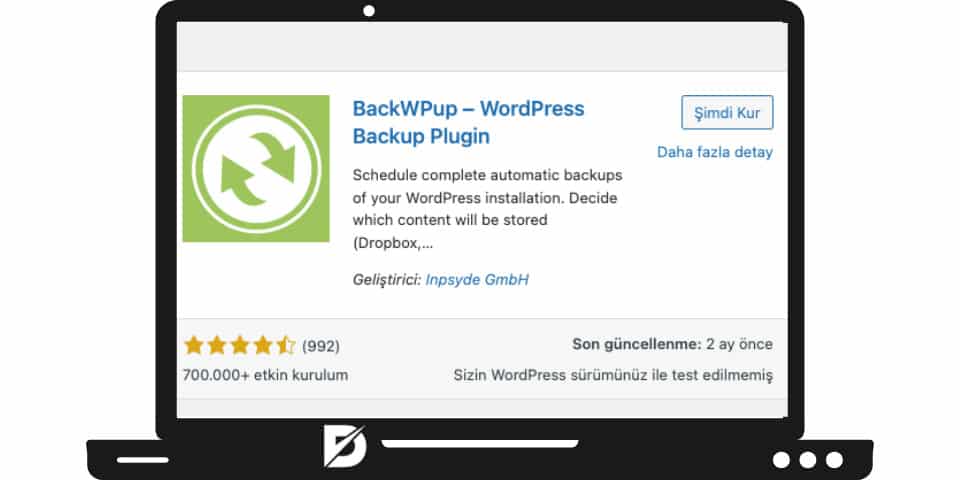
BackWPup Yedekleme Görevi Ekleme
Bu aşamada, BackWPup eklentisinde blog yedekleme işlemi gerçekleştirilebilir. Yedeklemenin ne şekilde yapılacağı bu noktada netleştirilecektir. Bu alanda “Job Destination” sekmesi üzerinden eklentinin yedeklemeyi hangi sisteme yönlendireceği belirlenmektedir. Backup dosyasının hangi sistem üzerinden kullanılacağı “Where should your backup file be stored?” şeklinde geçen ayarla belirlenmektedir. Bu sayfada Dropbox seçeneğinin aktif hale getirilmesi gerekmektedir. Bu seçenekten sonra WordPress hesabının ve BackWPup eklentisinin WordPress’e entegre edilmesi gerekmektedir.
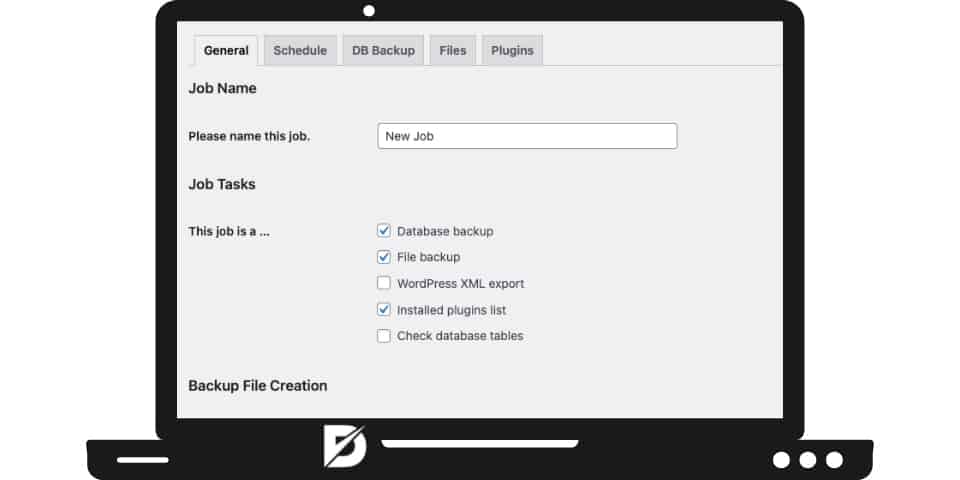
Dropbox Hesabının Aktifleştirilmesi ve Entegrasyonu
Dropbox üzeride yedekleme yapmak ve BackWPup üzerinden entegrasyon yapabilmek için ilk olarak sistem üzerinden hesap oluşturmak gerekmektedir. Hesap oluşturma işleminden sonra entegrasyonun gerçekleştirilebilmesi için BackWPup üzerinden “Get Dropbox App Auth Code” butonuna basarak API Key almak gerekir. Sonrasında eklenti otomatik olarak işlemi tamamlayacaktır. Adımları takip ederek Not Authenticated yazısının Authenticated olarak değişmesini bekleyin. Bu aşamadan sonra bağlantı kuracak ve yedekleme yapabileceksiniz.
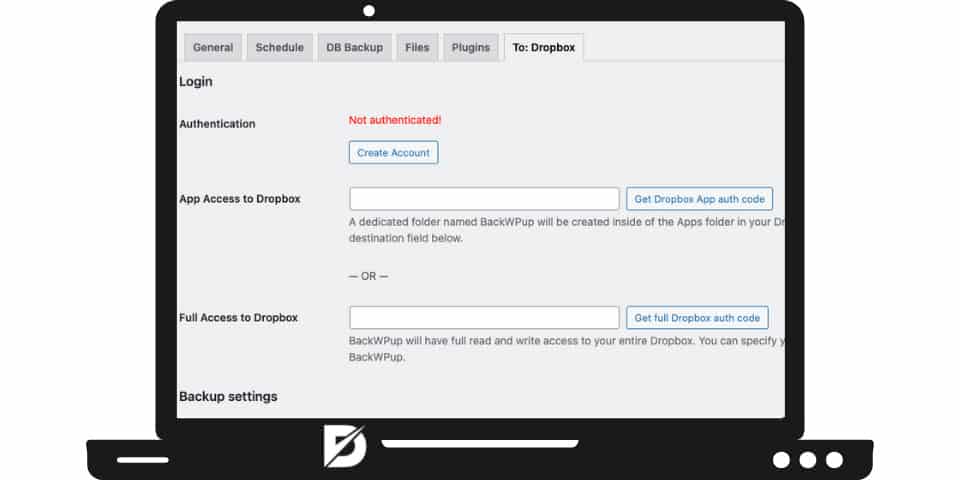
Yedek Oluşturma Aşaması
BackWPup üzerinden bütün bağlantı işlemleri tamamlandıktan sonra yedekleme işleminin tamamlanması gerekir. Eklentide bulunan Jobs menüsüne girerek alt kısımda bulunan “Run Now” yazısına tıklayın. Böylece yedekleme işlemi başlatılacaktır. Yedekleme işleminin süresi, içeriğin boyutuna ve sunucunun çalışmasına bağlı olarak değişebilmektedir. Yedekleme işleminin tamamlanmasından sonra herhangi bir ek işlem yapmaya gerek kalmadan sayfa Dropbox hesabı üzerinden dosyalanmış olacaktır.
BackWPup ve Dropbox bağlantısı üzerinden WordPress sayfanızın yedeklemesi her aşamasıyla oldukça basit ve pratik işlemlerdir. Yedekleme işlemi tamamlandıktan sonra otomatik olarak yedeklemelerin yenilenmesi, eklenti içinde yapılan ayarlara göre düzenli olarak gerçekleşecektir. Sayfanızda daha fazla içeriği koruma altına almak için olabildiğince sık yedekleme seçimi yapın.
WordPress hakkında, buna benzer tüm sorularınıza cevap bulmak için Dopinger WordPress Destek kategorimize göz atabilirsiniz!
Hakkında Sıkça Sorulan Sorular
BackWPup eklentisi WordPress’in ücretsiz olarak sunulan eklentilerinden biridir.
Dropbox bulut sistemi, ilk 2 GB’lık kullanım için ücretsiz kullanım imkânı sunmaktadır. 2 GB’ı aşan kullanımlarda ücretlendirilen sistem 1TB için 9,99 dolar olarak ücretlendirilmektedir.
Dropbox üzerinden yapılan yedekleme işlemi web sitesi üzerindeki dosyaların miktarı ve büyüklüğüne göre değişkenlik gösterebilmektedir.





Gösterilecek yorum yok.